「Acer easyStore H340 (WHS)」のディスクを抜き差ししてみました。
あらすじ
「Acer easyStore H340 (WHS)」が故障したので、新品未使用品を購入。
HDDを入れ替えたりして故障の切り分けをしました。
https://popozure.info/20190928/15145
とりあえず稼働
とりあえず使用開始しました。
ディスクの抜き差しをしてみます。
ディスクの追加
- H340の空きスロットにHDDをセット。
- 「WindowsHomeServerコネクタ」の「サーバーの記憶域」を開く。
- 追加されたHDDを選んで右クリック→「追加」を選ぶ。

- 「ハード ドライブの追加ウィザード」が表示されるので「次へ」をクリックする。

- 「このハード ドライブをサーバーの記憶域に追加して、サーバーの記憶域容量を増やす」を選んだ状態で「次へ」をクリックする。

- フォーマットされる確認が来るので「完了」をクリックする。

- フォーマットが開始される。

- 追加される。

- 完了。

ディスクの削除
- 「WindowsHomeServerコネクタ」の「サーバーの記憶域」を開く。
- 削除するHDDを選んで右クリック→「削除」を選ぶ。

- 取り外しの確認が来るので「完了」をクリックする。

- 取り外し領域の計算がされる。

- 「ハード ドライブの取り外しウィザード」が表示されるので「次へ」をクリックする。

- 取り外しがされる。

- 完了。

次回は・・・
最新の更新「Power Pack 3」が当たらなくて困っています。
では、この辺で。(^-^)o



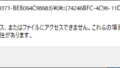
コメント